怎么把图片压缩到指定大小?六个实用且便捷的执行方法
图片在我们的日常工作和生活中被广泛运用,但常常因为尺寸不达标而引发困扰。实际上,将图片缩小至规定尺寸并非难题,因为后续有比较多的方法可以选择。那么,怎么把图片压缩到指定大小呢?请不要有过多得担心,下面就来介绍六个实用且便捷的执行方法,一起来看下吧。

一、了解明确目标
压缩图片前,先得确定一下目标尺寸,这样做能防止做无用功。例如,上传至网络平台的图片,有些平台对图片大小有规定,可能不能超过1MB,那你得按这个规定来。另外,不同场合对图片清晰度的要求各不相同,得全面考虑。另外,在执行前得设定清晰的目标,能让接下来的步骤更有目的性。这样能防止图片因过度压缩而变得模糊,或者因压缩不足而需要重新处理。

二、使用免费工具
其次,市面上有多种图片压缩工具,比如WinRAR这样的。它们使用起来简便快捷,能一次处理多张图片的压缩。只需下载安装软件包,然后打开软件,把要压缩的图片加入其中即可。另外,在执行的时候您可以根据实际需要,挑选压缩程度。通常分为高、中、低三个等级。高压缩能显著减小图片体积,但清晰度损失较大,需根据需求来定。批量压缩图片的软件能节省时间且效率高,成为众多人的优选。
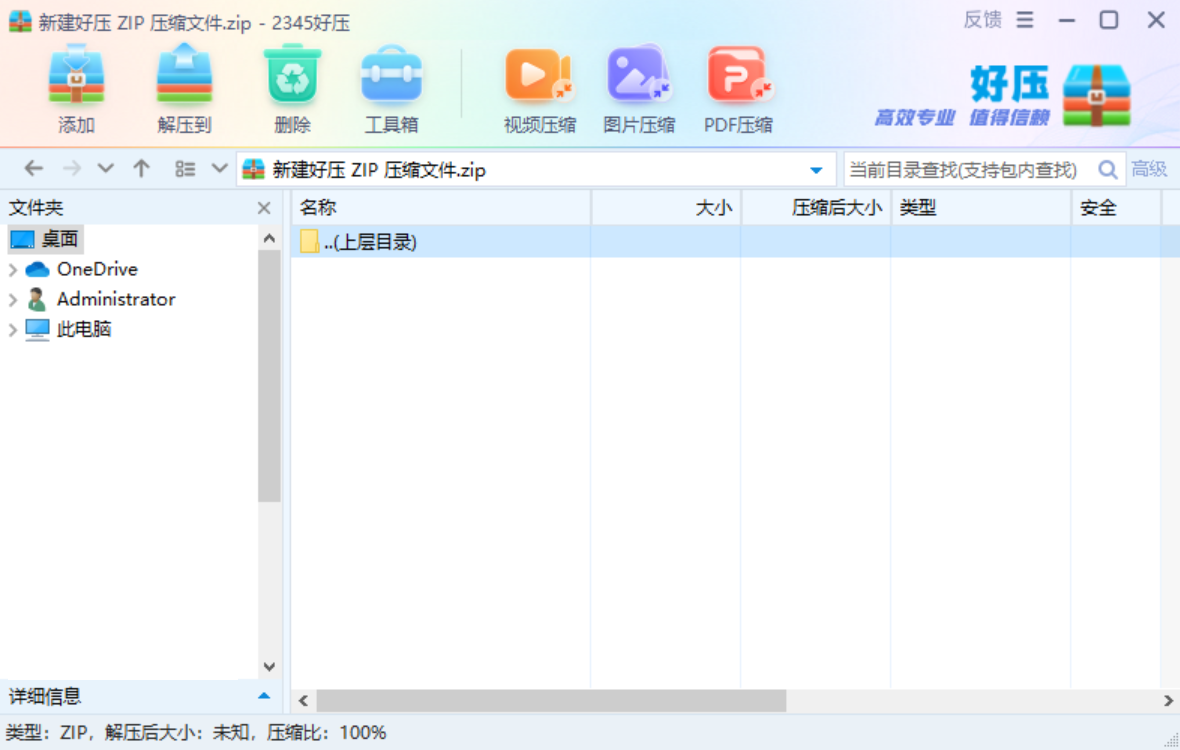
三、借助在线网页
如果不愿安装程序,网上工具同样是个好办法。例如“i压缩”或者“iyasuo”等网站,只需在浏览器里访问它们,依照页面指引操作,就能对图片进行压缩。把图片传到这些平台,它们便会快速处理,有效减小文件体积。此外,这些在线工具还具备基础的图像编辑功能,比如进行图片裁剪和亮度调整,从而提升图片质量。用户无需下载和安装任何软件,即可实现图片压缩,有效减少设备存储空间占用。
具体图片压缩到指定大小的方法:
步骤1、可以直接在电脑上使用默认浏览器,打开“i压缩”这个网页平台。如果说您是第一次使用的话,也可以直接在浏览器当中搜索“i压缩”相应的关键词。首先,需要在首界面里找到具体的功能,也就是选择“图片压缩”下拉菜单中的“压缩指定大小”选项。
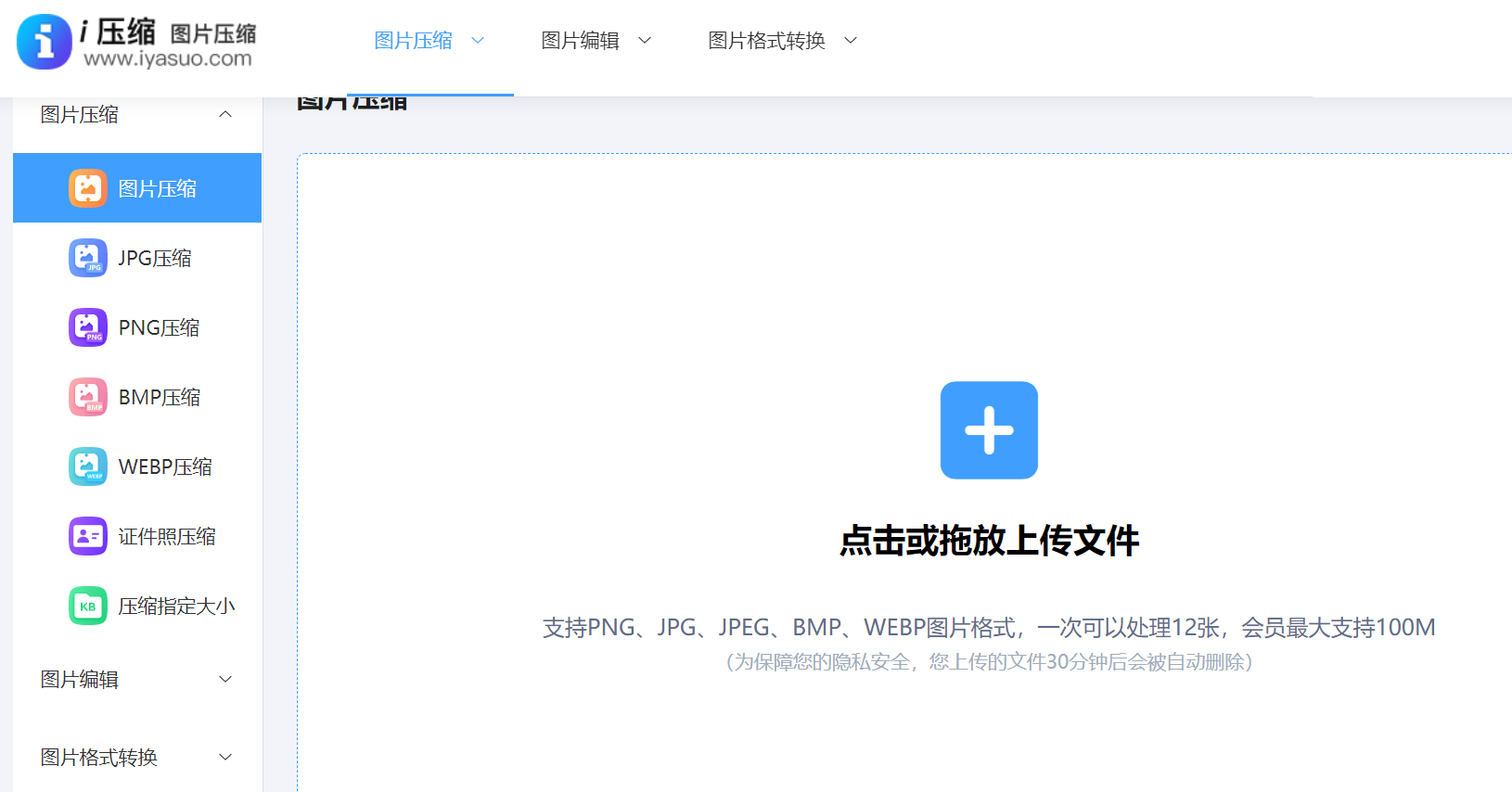
步骤2、将需要压缩的图片添加到网页当中,这里可以选择手动拖拽,当然这得建立在需要转换图片较少的前提下。图片全部添加好之后,再勾选一下是“质量优先”或者“大小优先”的选项,并且设置具体的压缩大小。确认无误后,点击“压缩”之后等待片刻,即可将所需的内容下载保存到合适的位置了。
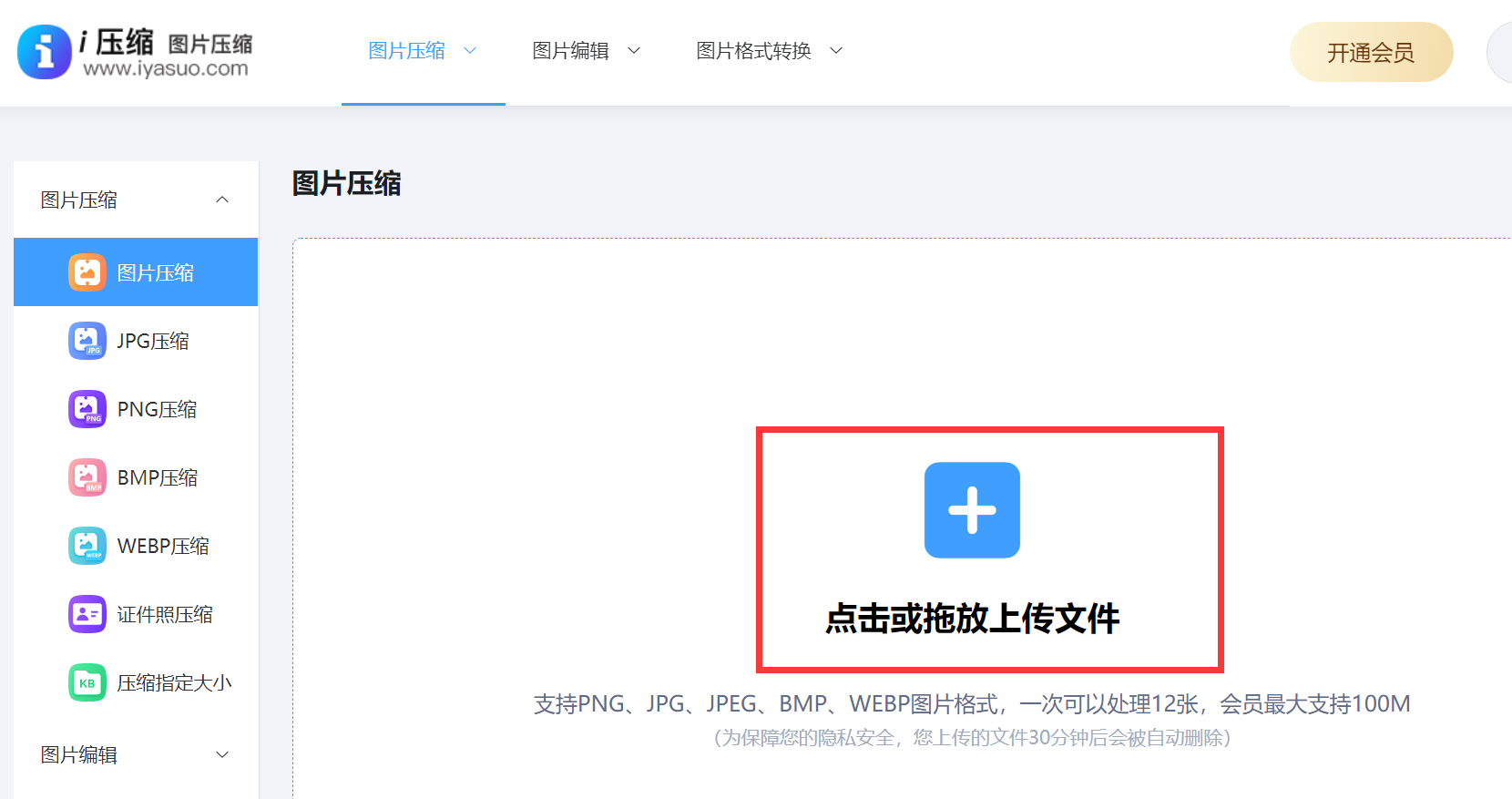
四、移动应用APP
此外,我们日常手机里常用美图秀秀、醒图等P图工具,这些软件不仅能够美化图片,还能进行压缩。使用时,只需打开软件,导入图片,然后在编辑页面选择压缩功能即可。目前,手机操作方便,能实时展示压缩后的效果,还能按需随时调整。大家平时都随身带着手机,不管何时何地,只要需要压缩图片,都能轻松在手机上完成,特别适合紧急情况。
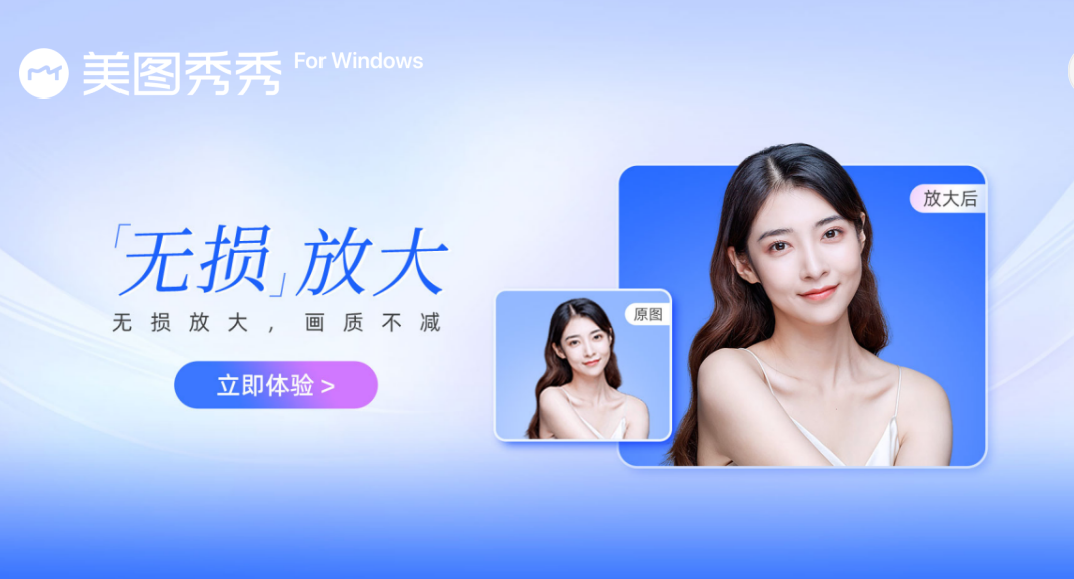
五、调整分辨率值
当然了,调整图片的清晰度往往通过改变其分辨率来实现,一般而言,分辨率较高时,图片看起来更清晰,不过文件体积也会相应增大。我们能够借助诸如Adobe Photoshop这样的图像编辑工具来对分辨率进行修改。只需打开软件,导入图片,然后在图像尺寸的设置界面里,将分辨率数值调低即可。然而,降低分辨率会多少造成图片不够清晰,因此需谨慎操作。特别是对那些含有文字或对细节有较高要求的图片,可能需要多次试验,才能找到合适的尺寸与清晰度的平衡。
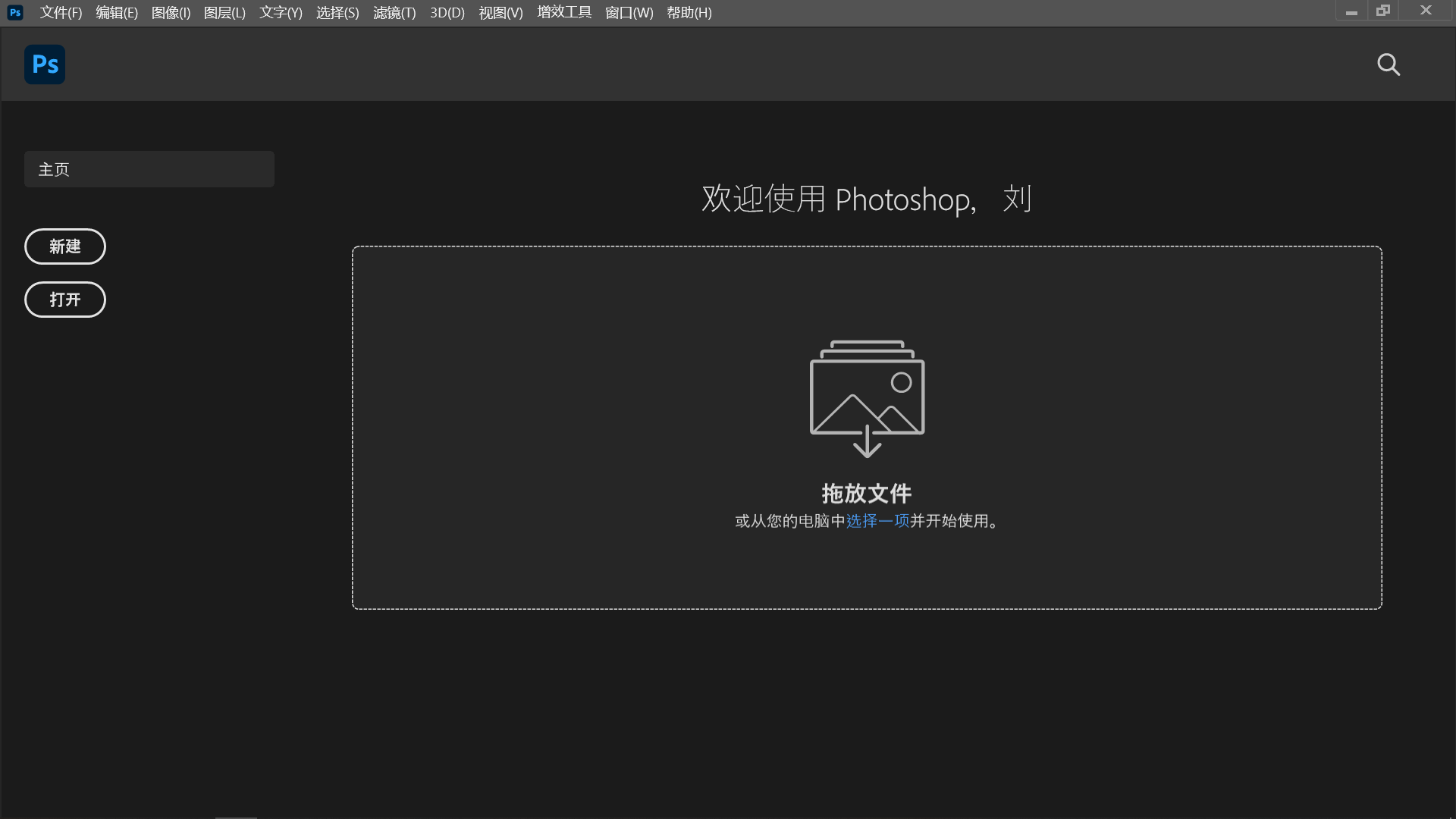
六、压缩效果监测
除了上面分享的五个方法以外,图片压缩完毕后,需对压缩过程及效果进行详尽分析。如果发现图片质量显著降低,或是未达到预定尺寸,需深入探究问题所在。这或许是因为选用的工具不当,亦或是参数设置有误。另外,也需要及时归纳经验教训,下次遇到类似状况时便能游刃有余。同时,积极寻求新的策略和技巧,试验多样的工具与配置,增强图片压缩的技能。

针对图片压缩到指定大小的六个方法,小编就为大家分享到这里了,希望您在看完之后所遇到的问题都能够被解决。最后总结一下:在日常生活中,图片已成为我们不可或缺的信息载体,无论是记录美好瞬间的风景照,还是承载工作内容的办公文档截图,图片都会以其直观、生动的形式展示。如果说您还在被类似的问题困扰着,不妨选择一到两个适合自己的手动试试看。温馨提示:如果您在使用i压缩在线网页的时候遇到问题,请及时与我们联系,祝您图片压缩到指定大小操作成功。















